1、首先我们在桌面上打开一篇word文档,在桌面上找到word文档的图标双击之后打开即可,打开之后显示如下界面,这时界面上的功能组是开始功能组,之后我们准备进行下一步操作。

2、打开之后我们在开始功能组下,选中我们想要设置行距的文字,注意如果不选中的话是无法进行行距的设置的,所有的操作均基于选中,接着我们准备进行下一步操作。
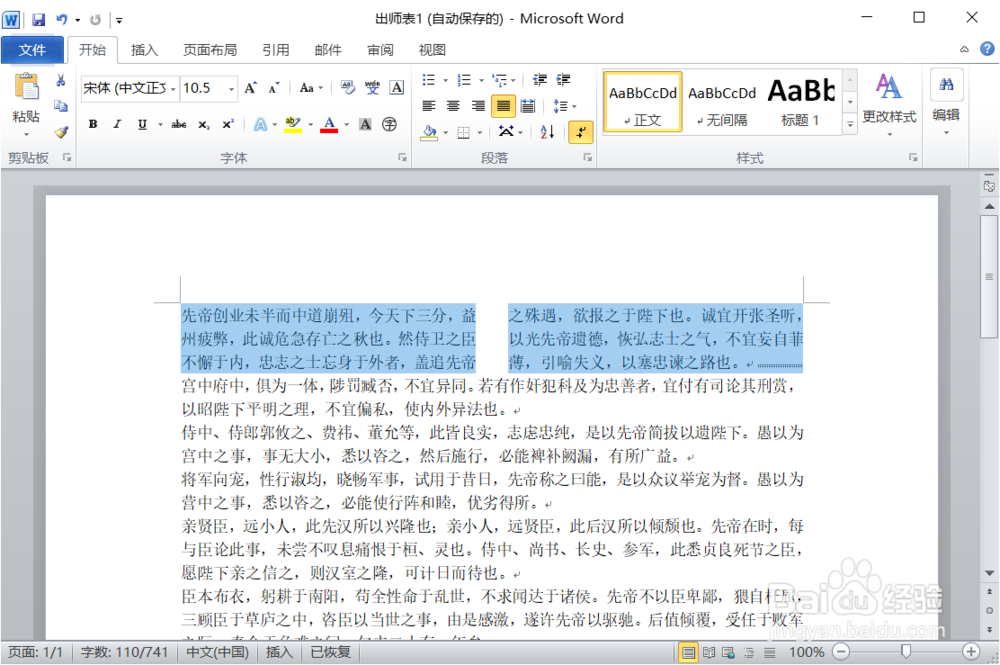
3、选中之后我们找到开始功能组-段落选项卡,我们点击段落选项卡的下拉箭头,因为行距也是段落性质的设置,所以需要在段落选项卡,点击之后我们准备进行下一步操作。

4、点击之后显示如下界面,我们可以在此界面上对段落间距以及段落的缩进进行修改,我们在此界面上找到行距,进行行距的修改,我们可以在这直接点击右侧的小箭头,选择1.5倍行距等。
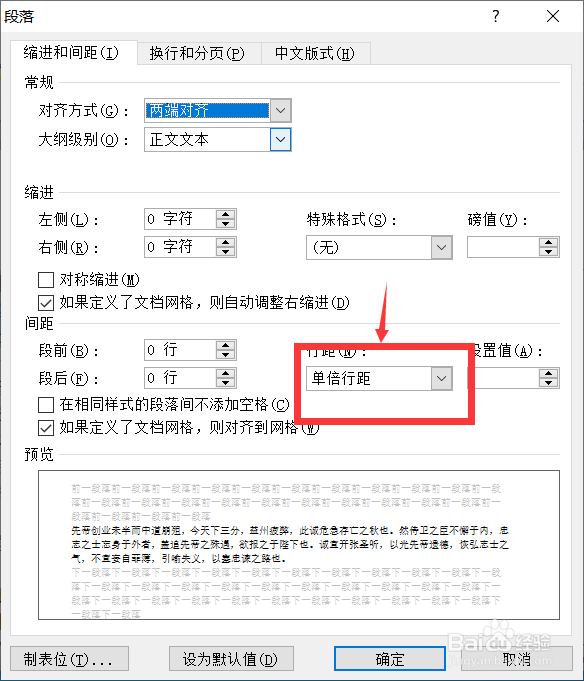
5、不仅我们可以选择想要修改的行距,我们也可以手动输入行距,在此界面上我们输入12磅,之后我们点击确定,这样行距的手动输入修改就完成了。

6、这就是修改完成的样式,可以看到,此时行距和一开始已经有了明显差别,我们也可以对其他段落进行修改设置。
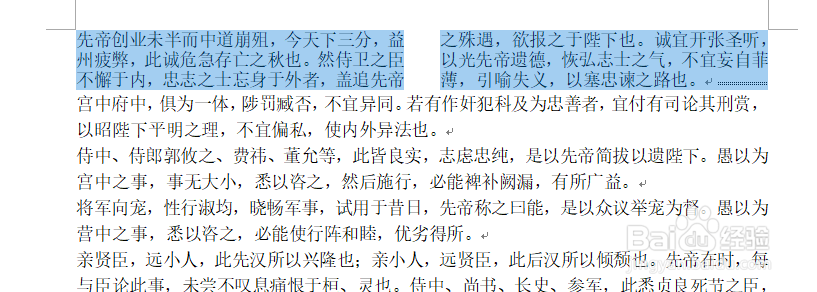
7、不仅有在段落选项卡进行下拉箭桌薜兀变头一种方法,我们也可以右键单击这段想要设置行距的文字,之后会弹出以下的框,我们点击段落,就会弹出以上步骤的框了,是不是非常简单且实用,大家快去试试吧。
